DBeaver连接GBase数据库方法
1、添加驱动
首先在上方菜单中找到数据库,打开数据库菜单,点击驱动管理器。
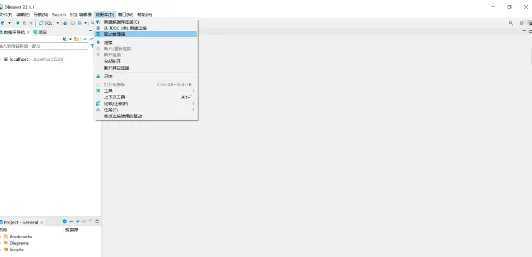
点击新建:
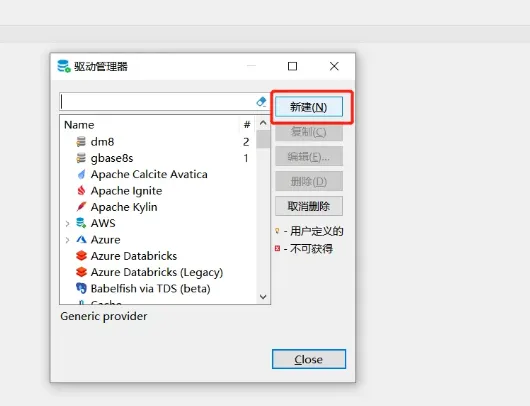
先选择上面的选择项中的“库”。
点击添加文件,将 opengauss-jdbc-3.0.0.jar 添加进来。
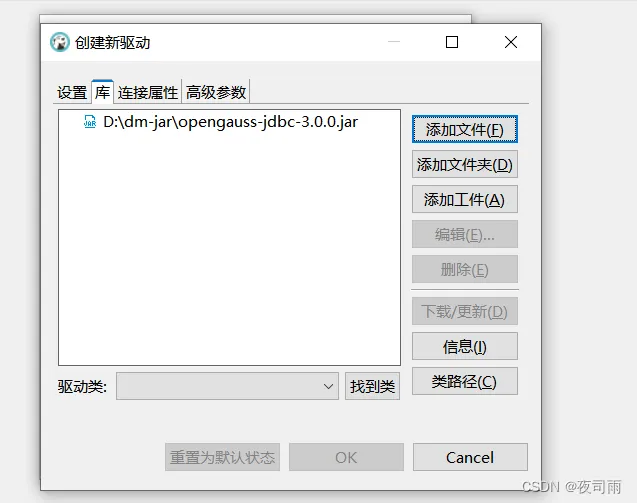
点击下面的找到类,DBeaver 会自动帮你找到驱动类
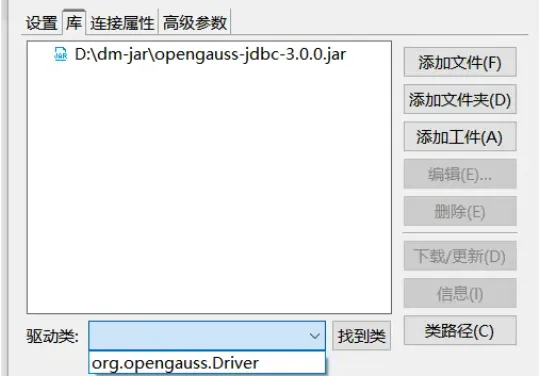
设置这里的类名就会显示出来,然后输入以下信息,类名是上面一步自动生成的。可以默认端口。点击ok,就将驱动加入 DBeaver 中了。
2、连接数据库
还是找到上面菜单中的数据库,不过这次是点击里面的新建数据库连接。
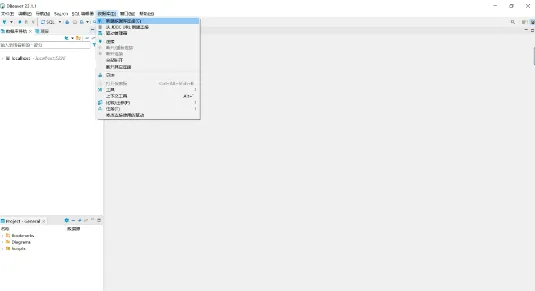
这里输入之前加入驱动时输入的驱动名称“gbase8s”。
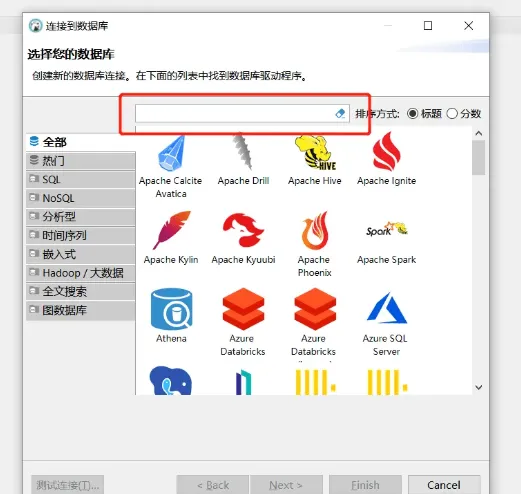
就会查出之前加入的驱动,为什么要搜索呢,因为里面的数据库驱动太多了,容易眼花缭乱,不如自己手动搜索。
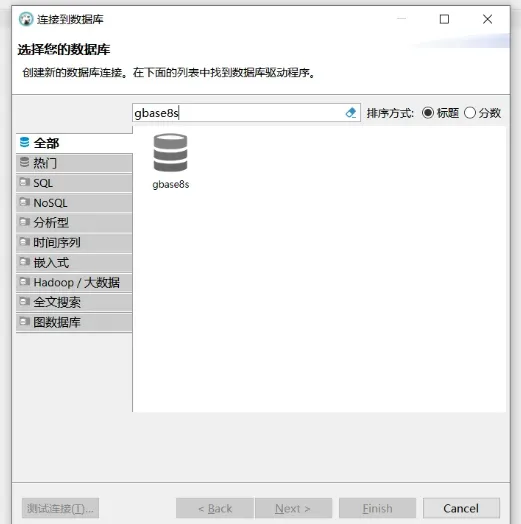
双击这个驱动,进入到连接数据库。

栏 目:数据工具
本文标题:DBeaver连接GBase数据库方法
本文地址:http://www.ziyuanwuyou.com/html/shujuku/shujukuqita/3576.html
您可能感兴趣的文章
- 12-13Navicat连接opengauss数据库方法
- 12-13neo4j实现创建多个数据库
- 12-13DBeaver连接hive的方法
- 12-13DBeaver连接GBase数据库方法
- 12-13navicat导入excel文件的方法
- 12-13达梦数据库设置自增主键的方法
- 12-13Dbeaver怎么从一个数据库复制表到另外一个数据库
- 12-13Navicat导入Excel数据时数据被截断解决方法
- 12-13Windows10 下 Neo4安装方法
- 12-13Navicat数据库连接成功但忘记密码的解决方法
阅读排行
推荐教程
- 12-13Navicat导入Excel数据时数据被截断解决方法
- 12-13Windows10 下 Neo4安装方法
- 12-13如何查看Navicat加密的数据库密码
- 12-13mysql与MongoDB性能对比
- 12-13Navicat数据库连接成功但忘记密码的解决方法
- 12-13Linux中配置OpenGauss数据库远程连接的方法
- 12-13Dbeaver怎么从一个数据库复制表到另外一个数据库
- 12-13navicat 导入运行bak还原文件方法
- 12-13Navicat怎么新建连接、新建数据库以及导入数据库
- 12-13neo4j实现创建多个数据库






